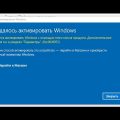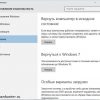Всем известно, что каждый компьютерный пользователь хотя бы раз в жизни сталкивался с ситуацией, когда его система начинает работать медленнее и тормозить. Этот неприятный процесс может быть вызван различными причинами и иметь негативное влияние на удобство использования.
Рано или поздно мы все сталкиваемся с ситуацией, когда наши задачи вдруг перестают выполняться с нужной нам быстротой и плавностью. Проскользнувшая мысль о необходимости перезагрузки компьютера обычно вызывает ощущение раздражения, однако она может оказаться ключевым решением для восстановления нормального функционирования системы.
Неисправности и ошибки, которые приводят к «замораживанию» и «повешенным» программам, могут вызываться различными причинами и требуют немедленного решения. В данной статье мы рассмотрим различные аспекты и опции, которые помогут вам понять, что происходит с вашей операционной системой, когда она переходит в статус «подвисания», и что можно предпринять для восстановления нормального функционирования.
Что делать, когда операционная система перестает откликаться?
Порой бывает так, что пользователи сталкиваются с ситуацией, когда компьютерная операционная система перестает реагировать на действия пользователя. Это может произойти по разным причинам и быть вызвано различными факторами, однако, для получения конкретных рекомендаций и решений, необходимо разобраться в причинах данного явления. В данном разделе приведены полезные советы и инструкции о том, что делать, когда функционирование операционной системы приходит в положение, при котором дальнейшая работа становится невозможной.
- Проверьте активность жесткого диска или SSD: с помощью соответствующих инструментов можно определить, насколько нагружен диск и провести диагностику на предмет наличия ошибок;
- Закройте ненужные программы: иногда причиной зависания может быть то, что система перегружена запущенными в фоновом режиме приложениями;
- Примените горячие клавиши: используйте сочетание клавиш, такие как «Ctrl + Alt + Del» или «Ctrl + Shift + Esc», чтобы вызвать диспетчер задач и закрыть зависшие приложения;
- Перезагрузите систему: попробуйте выполнить «мягкую перезагрузку», использовав команду в меню «Пуск» или клавишу питания;
- Проверьте наличие вирусов: запустите антивирусное программное обеспечение для проверки системы на наличие вредоносного ПО;
- Обновите драйверы и операционную систему: установите последние обновления, которые могут исправить известные ошибки, связанные с зависанием системы;
- При необходимости обратитесь к специалисту: если у вас возникли трудности при решении проблемы, обратитесь за помощью к профессионалу, который сможет диагностировать и исправить причину зависания операционной системы.
Часто встречающиеся причины возникновения проблем в операционных системах
Конфликты программного обеспечения. Установка несовместимых или неактуальных программных продуктов может быть причиной сбоев и зависаний системы. Взаимодействие различных программ на одной операционной системе требует определенных согласованных параметров, и несоответствие этих параметров может привести к непредсказуемым последствиям.
Неправильные настройки системы. Множество параметров операционной системы оказывают влияние на ее работу. Ошибочные или неправильные настройки могут вызвать конфликты и столкновения, что приведет к сбоям и зависаниям системы. Особенно это актуально при внесении изменений в параметры реестра или системных файлов.
Недостаточные ресурсы. Ресурсы компьютера, такие как оперативная память, процессорная мощность или место на жестком диске, могут оказаться недостаточными для выполняемых задач. При отсутствии достаточных ресурсов система может работать медленно, подвисать и даже перестать отвечать.
Вирусы и вредоносные программы. Наличие вирусов и вредоносных программ на компьютере может привести к различным сбоям и проблемам в работе системы. Вирусы способны вмешиваться в работу операционной системы, вызывать периодические зависания и поломки.
Понимание возможных причин возникновения проблем с операционной системой поможет пользователям принять соответствующие меры для их предотвращения или решения. Грамотное настройка системы, установка актуальной и совместимой программы, обеспечение достаточных ресурсов и регулярное обновление антивирусного ПО способны значительно снизить вероятность возникновения проблем при работе с системой.
Нагрузка на операционную систему: факторы и последствия
Ошибка в обработке данных.
Возникновение нагрузки на операционную систему может быть связано с различными факторами, такими как неэффективная обработка данных, некорректное использование системных ресурсов или неоптимальные настройки программного обеспечения. Когда системе требуется обрабатывать большой объем данных, она может столкнуться с проблемами в связи с ограниченными ресурсами или недостаточной производительностью.
Высокая загрузка процессора и памяти.
Существенной причиной нагрузки на операционную систему является высокая загрузка процессора и памяти. При выполнении сложных задач или запуске множества программ одновременно, процессор и оперативная память могут оказаться недостаточными для обеспечения оптимальной скорости работы системы. Это может привести к фризам, задержкам или даже зависанию системы.
Вредоносное программное обеспечение.
Вредоносное программное обеспечение, такое как вирусы, трояны или шпионское ПО, также может вызывать нагрузку на операционную систему. Эти виды программ могут перегружать систему или использовать ее ресурсы без согласия пользователя, что может приводить к снижению производительности и непредвиденным сбоям.
Последствия нагрузки на систему.
Нагрузка на операционную систему может иметь различные последствия для пользователя. Это включает в себя снижение производительности и скорости работы компьютера, появление задержек при запуске программ или открытии файлов, а также возможные сбои и зависания системы. Если проблема нагрузки на систему не решается, она может привести к потере данных или даже к полному отказу работы компьютера.
Понимание факторов, вызывающих нагрузку на операционную систему, и принятие соответствующих мер по ее устранению может помочь обеспечить более стабильную и эффективную работу компьютера, минимизируя риски зависания системы и потери данных.
Проблемы совместной работы программного обеспечения
.png)
В контексте операционной системы ихного рода глупости или как-нибудь по-другому их можно назвывать проблемы совместной работы программного обеспечения.
В современном цифровом мире, где всеобщая связность программных продуктов стала для нас чем-то само собой разумеющимся, возникают ситуации, когда программы, работающие на одном и том же устройстве, начинают конфликтовать друг с другом.
| Проблема | Описание |
|---|---|
| Интерфейсные конфликты | Возникают, когда разные программы используют один и тот же интерфейс, что может привести к нестабильной работе операционной системы или взаимным блокировкам программ. |
| Конфликты ресурсов | Нерациональное использование системных ресурсов, например, памяти или процессорного времени, может привести к ситуациям, когда одна программа мешает работе другой, их общая работа замедляется или полностью прекращается. |
| Несовместимость форматов данных | Если разные программы используют разные форматы данных или имеют различные версии форматов, при обмене информацией между ними могут возникать ошибки, что приводит к некорректной работе или сбоям системы. |
| Конфликты при установке и обновлении | При установке новой программы или обновлении уже установленных могут возникать проблемы совместимости с другими программами на устройстве, что может привести к ошибкам и отказам в работе. |
Для предотвращения и решения конфликтов программного обеспечения необходимо проводить тщательное тестирование перед установкой новых программ, следить за обновлениями и совместимостью версий, а также использовать специальное программное обеспечение, которое позволяет контролировать и устранять возможные проблемы.
Восстановление рабочего состояния операционной системы
В данном разделе будут предложены рекомендации и действия, которые помогут исправить ситуацию, когда операционная система перестает отвечать и не реагирует на пользовательские команды. Решение проблемы может быть достигнуто путем выполнения нескольких простых шагов и настройки некоторых параметров.
-
Перезагрузка системы. Одним из первых и самых простых способов решить проблему является перезагрузка компьютера. Это позволяет сбросить временные настройки и устранить возможные конфликты программ и процессов.
-
Закрытие неработающих приложений. Если система зависла из-за определенного приложения, можно попробовать закрыть его с помощью диспетчера задач. Это позволит операционной системе снова работать без проблем.
-
Обновление драйверов. Иногда зависания могут быть вызваны устаревшими или несовместимыми драйверами устройств. Операционная система предлагает средства для обновления драйверов, что может помочь устранить возможные конфликты и улучшить стабильность работы системы.
-
Оптимизация ресурсов системы. Ограниченные ресурсы, такие как оперативная память и процессор, могут быть причиной зависаний. При оптимизации ресурсов, убеждайтесь, что несколько приложений не используют слишком много ресурсов одновременно, и закройте ненужные процессы, чтобы освободить ресурсы.
-
Антивирусная проверка. Вредоносное ПО может вызывать зависания системы. Регулярная проверка компьютера на наличие вирусов и вредоносных программ поможет предотвратить возможные проблемы и улучшить безопасность системы.
Следуя этим рекомендациям, вы сможете эффективно устранить проблемы с зависанием операционной системы, восстановить рабочее состояние компьютера и иметь более стабильную и плавную работу системы в будущем.
Процедура перезапуска: освежение и быстрое восстановление системы
В данном разделе мы рассмотрим полезные и эффективные способы выполнения перезагрузки операционной системы на вашем компьютере. Большинство компьютерных пользователей сталкивались с ситуацией, когда система перестает отвечать на команды, замедляет работу или «зависает». В таких моментах важно знать, как выполнить перезапуск системы, чтобы быстро восстановить работоспособность и освежить ее функционирование.
Перезагрузка — это процесс перезапуска операционной системы, который позволяет очистить системные ресурсы и временно избавиться от возможных проблем, вызывающих зависание или замедление работы. Это некий аналог «освежения» операционной системы, который помогает устранить временные сбои и восстановить ее производительность.
В данном разделе мы рассмотрим различные способы выполнения перезагрузки системы, включая использование стандартных инструментов операционной системы, таких как командная строка и панель управления. Вы также узнаете о дополнительных методах, которые могут быть полезными при наличии специфических проблем или требований.
- 1. Перезагрузка через меню «Пуск»
- 2. Выполнение перезагрузки с помощью командной строки
- 3. Использование сочетаний клавиш для перезагрузки
- 4. Принудительная перезагрузка системы
- 5. Дополнительные способы перезагрузки в Windows
Также вам будут предоставлены несколько полезных советов о том, как правильно выполнять перезагрузку системы, чтобы минимизировать риски потери данных или повреждения файлов. Мы поможем вам разобраться в этом важном процессе, который может стать неотъемлемой частью решения проблем с зависанием или замедлением работы операционной системы.
Возможности управления процессами и решение проблем на компьютере
Диспетчер задач – это мощный инструмент, предоставляемый операционной системой, который позволяет нам просмотреть все активные процессы и приложения, а также контролировать их использование ресурсов системы. Благодаря диспетчеру задач мы можем определить, что именно замедляет или зависает наш компьютер, и принять соответствующие меры для устранения проблемы.
Чтобы открыть диспетчер задач, достаточно нажать комбинацию клавиш Ctrl+Shift+Esc или предварительно нажать Ctrl+Alt+Delete и выбрать соответствующий пункт меню. При открытии диспетчера задач вы увидите список процессов и приложений, а также информацию о потреблении ресурсов процессора, памяти и диска.
Для нахождения причины зависания или замедления системы, вам может быть полезна информация о процессах, которые потребляют больше всего ресурсов. Обратите внимание на процессы, которые занимают высокий процент процессорного времени, используют большой объем оперативной памяти или активно записывают/читают данные с диска. Именно такие процессы наиболее вероятно являются причиной проблем.
Если вы обнаружили процесс, который вызывает замедление или зависание системы, вы можете попытаться остановить его, нажав правой кнопкой мыши на соответствующий процесс и выбрав пункт «Завершить задачу». Однако будьте осторожны, так как завершение некоторых процессов может привести к нежелательным последствиям, например, потере данных или некорректной работе приложений.
В общем, диспетчер задач — это неотъемлемый инструмент для управления процессами и решения проблем на компьютере. Он помогает нам определить причину задержек и зависаний, а также предоставляет возможность контролировать и управлять запущенными процессами. Пользуясь диспетчером задач, мы можем значительно повысить эффективность работы нашей системы и избежать многих проблем возникающих на компьютере.
Сохранение стабильной работы операционной системы
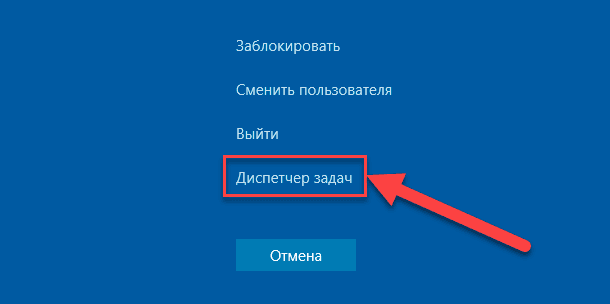
В данном контексте, вместо термина «зависание Windows», мы будем обращать внимание на оптимизацию и обеспечение плавной работы операционной системы от подобных проблем. Для достижения этой цели важно применять профилактические меры и осуществлять регулярное обновление и обслуживание системы.
Профилактика зависаний
Работоспособность операционной системы напрямую зависит от качества и актуальности установленного программного обеспечения. Важно регулярно обновлять операционную систему и устанавливать все необходимые обновления, включая патчи безопасности, предоставляемые разработчиками.
Дополнительно, стоит проводить очистку и оптимизацию диска, удаление ненужных программ и файлов, а также использовать антивирусные программы для защиты от вредоносных программ и вирусов.
Кроме того, необходимо следить за нагрузкой на систему и избегать одновременного запуска большого количества тяжелых приложений или процессов, что может привести к проблемам с работой операционной системы.
Ключевой мерой профилактики является также регулярное создание резервных копий важных данных, что обеспечит возможность восстановления системы в случае возникновения серьезных проблем.
Внимательное следование указанным рекомендациям поможет обеспечить стабильную, плавную работу операционной системы, минимизировать возможность появления зависаний и других проблем, и обеспечить комфортное использование компьютера.